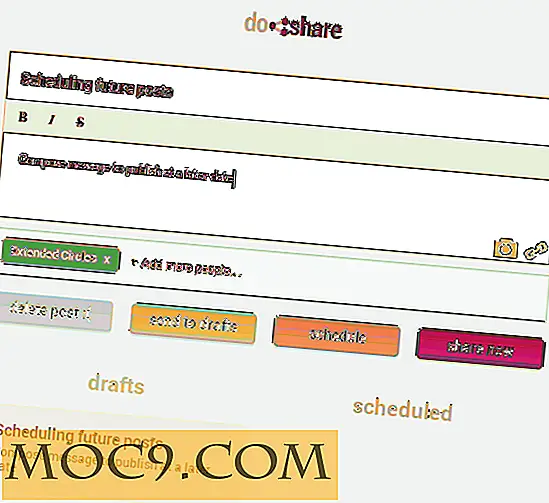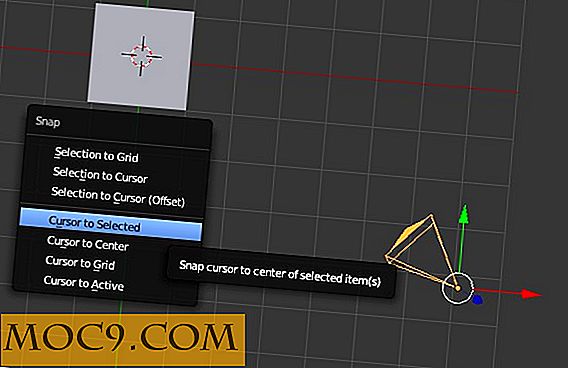Laptop-modus inschakelen in Ubuntu
Ubuntu is een geweldig besturingssysteem, maar net als de meeste Linux-gebaseerde systemen, heeft het problemen met de levensduur van de batterij. Ubuntu is waarschijnlijk het beste met de batterij van een laptop, maar dat zegt niet veel. Als u gewend bent om Windows te gebruiken en recentelijk bent overgestapt op Ubuntu, zult u waarschijnlijk merken dat de levensduur van de batterij korter wordt.
Waarom gebeurt dit? Ubuntu is een dynamische entiteit. Het heeft veel functies, opties en stuurprogramma's ingepakt. Het kan vrijwel alles uit de doos ondersteunen. Laptopmodus en andere energiebesparende opties voor laptops zijn vanwege dit feit niet ingeschakeld.
Misschien zal Canonical op een dag Ubuntu voor laptops en Ubuntu voor desktops hebben (wat dit probleem zou oplossen). Tot die tijd hebben we een eenvoudige handleiding gemaakt die u alles vertelt over de laptopmodus en hoe u deze kunt inschakelen.
Laptop-modus inschakelen
Laptop-modus is een redelijk handig programma. Hiermee kunt u Ubuntu laten weten dat u een computer gebruikt die meestal op een batterij werkt. Het heeft een aantal verschillende opties die speciaal zijn gemaakt om uw energieverbruik te optimaliseren.
Voordat de laptopmodus kan worden ingeschakeld, moet er een programma worden geïnstalleerd. We zullen deze PPA gebruiken omdat het sneller updates biedt. Open een terminalvenster en voer de volgende opdrachten in.

sudo add-apt-repository ppa: webupd8team / onstabiele sudo apt-get update sudo apt-get installeer laptop-mode-tools
Na installatie kunnen we beginnen met het configureren met tools voor laptop-modus. Start de GUI-tool door deze opdracht in te voeren in een terminalvenster.
gksu lmt-config-gui

In het GUI-venster zul je een hoop opties opmerken. Blader door de lijst en vink de vakjes aan die jij geschikt acht. Wanneer u de modules vindt die u wilt inschakelen, drukt u op de knop OK om de modules op te slaan. Als u dat doet, worden uw nieuw geselecteerde instellingen toegepast.
Probeer wat te experimenteren. Bijvoorbeeld: schakel een paar modules in, haal uw batterij leeg en probeer een andere configuratie. Speel rond tot je de beste manier vindt om de levensduur van je batterij te verlengen.
Andere energiebesparende tips
Laptop-modushulpmiddelen doen meestal alles wat u nodig heeft om de batterij te sparen, maar voor het geval u nog meer uit uw batterij wilt halen, heeft de Ubuntu-wiki het voor u. Volg deze link en bekijk enkele andere manieren om het batterijgebruik te verbeteren.
Conclusie
De levensduur van de batterij is altijd een groot probleem geweest bij Linux. Het is een van de belangrijkste tekortkomingen van een verder prima besturingssysteem. Standaard is de levensduur van Ubuntu's batterij niet veel beter dan bij andere Linux-distributies. Elk jaar krijgen laptops grotere en betere batterijen, maar door een slechte optimalisatie gaan de meeste batterijen verloren.
Het is waar dat niet alle laptops met Ubuntu een volledig vreselijke levensduur hebben. Sommige gebruikers hoeven deze gids misschien niet eens te volgen, en als dat waar is, is dat geweldig! Een grote meerderheid van Ubuntu-gebruikers met laptops heeft echter niet bepaald veel geluk. Daarom is het geweldig dat programma's zoals Laptop Mode Tools bestaan. Het maakt het super eenvoudig om uw laptop te optimaliseren en het stroomverbruik te verbeteren.
Laat ons in de onderstaande opmerkingen weten welk succes je hebt gehad bij het terugvorderen van je eigen batterijduur!